Apple Watch iCloud-un kilidini açmaq mümkündürmü? Kilidi necə açmaq olar?
28 aprel 2022-ci il • Göndərilib: Cihazın Kilid Ekranını silin • Təsdiqlənmiş həllər
Aktivləşdirmə Kilidi, məlumatlarınızdan sui-istifadə edən hər hansı bir istifadəçinin əlindən saxlayan istənilən Apple cihazının ən qoruyucu təbəqələrindən biri hesab olunur. Cihazınızın bütün məlumatlarının qorunmasını təmin etməklə yanaşı, o, tək identifikasiya protokolu üzərindən bütün məlumatlarınızı idarə etməyə kömək edən unikal gücləndirilmiş təhlükəsizlik mühiti dəsti təklif edir. Bu identifikasiya protokolu bütün Apple cihazlarını bir-biri ilə əlaqələndirir. Belə bir nümunə, strukturunu oxşar Apple ID altında işləyən Apple cihazlarınızla birləşdirən Apple Watch-dan götürülə bilər. Apple Watch iCloud-unuzu təsadüfən kilidlədiyiniz belə şəraitdə problemi səmərəli şəkildə əhatə etmək üçün bir neçə üsul uyğunlaşdırıla bilər. Apple Watch-un iCloud-a və onun saxladığı məlumatlara yenidən giriş əldə etmək üçün,

Hissə 1. Apple Watch-da iCloud aktivləşdirmə kilidi haqqında
Apple işləmək üçün vahid identifikasiya vasitəsi ilə unikal təhlükəsizlik sistemi təqdim etdi. Aktivləşdirmə Kilidi əlaqəli cihazların fəaliyyət göstərdiyi tam sistemin əsas hissəsi hesab olunur. iCloud, iTunes və digər identifikasiya yönümlü funksiyalar daxil olmaqla əsas Apple əlaqələri əsas Aktivləşdirmə Kilidini tələb edir. Bundan əlavə, bu sistem smartfonlar və planşetlərlə məhdudlaşmır, lakin Apple Watch kimi digər Apple Cihazlarına aparır. Apple tərəfindən təqdim edilən Mənim Tap xidməti Aktivləşdirmə Kilidi ilə daha da irəli çəkilir. Bu, təkcə məlumatları və əlavə edilmiş proqramları qorumur, həm də cihazların silinməsinin və qara bazara yenidən satılmasının qarşısını alır. Beləliklə, hər hansı bir istifadəçi Apple cihazının parametrlərini əvvəlki Apple ID-dən ayırmadan dəyişmək niyyətindədirsə, müvəffəqiyyətlə icra etmək mümkün deyil. Aktivləşdirmə Kilidi cihazınızda mövcud olan bütün məlumatların adətən qorunub saxlanmasını və pis əllərdən qorunmasını təmin edir. Apple Watch, digər cihazlarda istifadə etdiyiniz oxşar Apple ID-si üzərində işləyir və onun bərpası və çıxarılmasını bütün bazarda insanlar tərəfindən qəbul edilən ənənəvi üsullara olduqca oxşar edir.
Hissə 2. Siz iCloud kilidli Apple Watch-un kilidini aça bilərsinizmi?
Tipik olaraq kilidlənmiş və işləmək üçün əsas identifikasiya tələb edən Apple Watch əldə etdiyiniz belə şəraitdə Apple Watch-un kiliddən çıxarılmasının dinamikasını başa düşmək vacibdir. Apple cihazının kilidini açmaq prosedurunu başa düşərkən bir neçə ssenari iştirak edir. Başqa bir sahibdən işlənmiş Apple Watch satın aldığınız belə hallarda, cihazın hələ də əvvəlki Apple ID-yə qoşulma şansı yüksəkdir. Bu, sadəcə olaraq, əvvəlki sahibi ilə əlaqə saxlamaq və aktivləşdirmək üçün onun iCloud Hesabını və Parolunu əldə etməklə əhatə olunmalıdır. Heç bir başqa üsul iCloud etimadnaməsini yan keçmək üçün sizə rəhbərlik etməz. Apple Watch-a sahib olduğunuz və alışın orijinal qəbzinə sahib olduğunuz başqa bir hadisədən sonra,
Hissə 3. Sahibi sizsinizsə, Apple Watch iCloud-un kilidini necə açmaq olar?
Apple tərəfindən elan edilən Mənim Tap xidməti cihazın itirilməsi və ya oğurlanması halında qeyri-qanuni və ya lazımsız istifadədən əlavə qorunma təmin edən çox xüsusi xidmətdir. Apple Watch iCloud-dan yalnız hesabın orijinal etimadnaməsi vasitəsilə yan keçmək olar. Cihazınızın təhlükəsizliyini təmin etmək üçün siz yalnız watchOS 2 və ya daha yeni versiyalar vasitəsilə təmin edilə bilən, aktivləşdirilmiş təhlükəsizlik xidməti olan iPhone-un qoşalanması zamanı avtomatik sinxronlaşdırılan və aktivləşdirilən Mənim Tap xidmətimdən və Aktivləşdirmə Kilidindən istifadə etməyi düşünə bilərsiniz. Aktivləşdirmə Kilidi, sahibindən bir neçə Apple Watch funksiyasının kilidini açmağı tələb etdiyi bir sıra hallarda olduqca vacibdir, o cümlədən:
- Qoşulmadan çıxarkən, Apple cihazından Apple Watch əvvəllər qoşulmuşdu.
- Saatın yeni Apple cihazı ilə birləşdirilməsi.
- Cihazda Tap xidmətlərimi söndürmək.
Aktivləşdirmə Kilidinin olması cihazı itirməkdən sonra onu bərpa etmək şansını təmin edir. Bu sütunu saxlayan yeganə şey, Apple Watch iCloud-u asanlıqla ötməyə imkan verən Aktivləşdirmə Kilidi və əlaqəli Apple ID və Paroldur. Həm də nəzərə almalısınız ki, istifadəçi Apple Watch-u satmaq və ya onu xidmət üçün vermək niyyətində olduğu hallarda, aşağıdakı kimi təsvir olunan müxtəlif addımları yerinə yetirərək Aktivləşdirmə Kilidini söndürmək lazımdır.
Addım 1: Siz Apple Watch və qoşulmuş cihazı bir-birinə yaxın saxlamalı və cihazda Apple Watch Tətbiqinə daxil olmalısınız.
Addım 2: "Mənim Saatım" sekmesine vurun və növbəti açılan ekranda adınızı daxil edin. Bir sıra müxtəlif seçimləri açmaq üçün "Məlumat" düyməsini vurun.
Addım 3: Apple Watch-un mobil modelləri üçün "Apple Watch-u ayırın" və ardından "[Daşıyıcı] Planını Sil" seçimini seçin. Prosesin təsdiqi üçün Apple ID parolunuzu təqdim edin və onu uğurla yerinə yetirin.
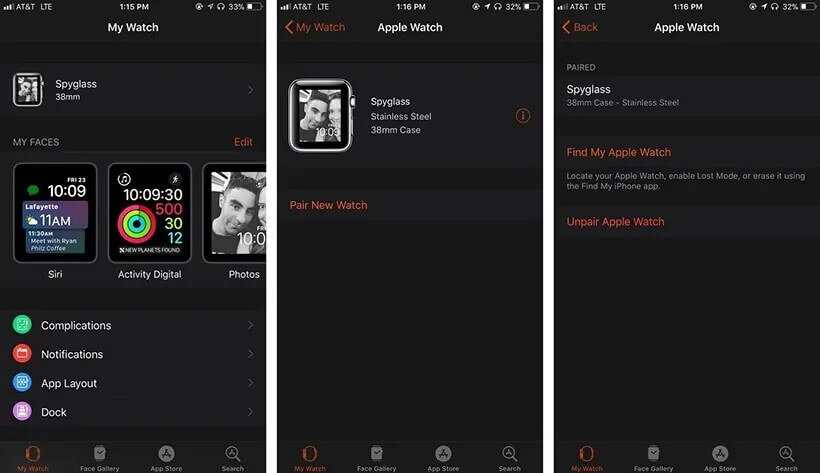
Yuxarıdakı mexanizm vasitəsilə Apple Cihazınıza və ya Apple Watch-a daxil ola bilmədiyiniz hallarda, aşağıda elan edildiyi kimi Aktivləşdirmə Kilidini söndürməklə onu əhatə etməlisiniz:
- İş masanızda iCloud.com-u açın və Apple ID-nizlə daxil olun.
- Apple ID-si ilə qoşulmuş cihazların siyahısını açmaq üçün "Mənim iPhone-umu tap" bölməsinə daxil olun və "Bütün Cihazlar" üzərinə toxunun.
- “Apple Watch” üzərinə klikləyin və ekrandakı təlimatlara əməl etməklə onu silin.
- Cihazı aktivləşdirmə kilidindən həmişəlik silmək üçün "Sil" düyməsini seçin.
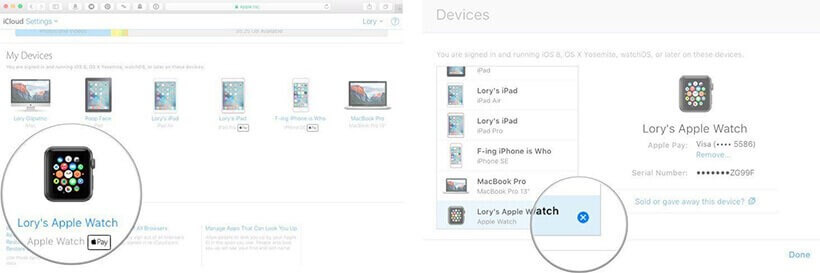
Hissə 4. Apple ID-ni silməklə Apple iPhone iCloud-un kilidini necə açmaq olar
Apple iPhone iCloud-u müəyyən bir cihazdan silməyə imkan verən bu ənənəvi üsullara diqqət yetirməklə yanaşı, məqalə sizə unikal protokollar və mexanizmlər vasitəsilə bütün tələblərinizi effektiv şəkildə əhatə edə biləcək ən sadə üsulları təqdim edir. Üçüncü tərəfin xüsusi kilidini açmaq alətləri müəyyən vasitələrlə Apple cihazının Apple ID-sini silmək üçün xidmətlər göstərməkdə kifayət qədər səmərəli hesab olunur. Bazarda mövcud olan dolğunluğu başa düşməklə yanaşı, bu məqalə sizə Dr. Fone adı altında çox təcrübəli alət təqdim edir – Ekranın kilidini açma (iOS) və cihazınızı müxtəlif ssenarilərdən asanlıqla bərpa etmək imkanı ilə təsir edici bir quruluşu zəiflədir. . Bir neçə səbəb Dr.Fone-u Apple iCloud-un kilidini açmaq üçün birinci dərəcəli seçim edir, bunlar:
- Bu, texniki bacarıq tələbləri olmayan çox sadə və istifadəsi asan platformadır.
- Parolları unudulmuş hər cür Apple cihazlarının kilidini açır.
- Apple cihazını əlil vəziyyətdən qoruyur.
- Kilidini açmaq üçün hər hansı tipik iTunes tələb etmir.
- Bütün iPhone, iPad və iPod Touch modelləri ilə uyğun gəlir.
- Ən son iOS-da işləyir.
Aşağıdakı nümayiş Dr. Fone-un Apple Hesabının kilidini asanlıqla açmağınıza kömək edəcək əməliyyatını izah edir.
Addım 1: Apple Cihazını qoşun və işə salın
Əvvəlcə sizə cihazınızı kompüterə qoşmaq və müvafiq platformanı masaüstündə işə salmaq tövsiyə olunur. Əsas pəncərədən "Ekran Kilidini Açma" alətini seçin və davam edin.

Addım 2: Uyğun Seçim seçin
Növbəti ekranda verilmiş seçimlər siyahısından “Apple ID-nin kilidini aç” seçimini seçməlisiniz.

Addım 3: Apple Cihazınıza daxil olun
Apple cihazınızı açdığınız zaman istifadəçidən kompüterə güvənməyi tələb edən sorğunu görəcəksiniz. Kompüterə etibar etməyi bitirən kimi, indi cihazın Parametrlərinə asanlıqla daxil ola bilərsiniz.

Addım 4: Cihazı yenidən başladın
Cihazınızın Parametrlərini açın və onu yenidən yükləmək üçün menyulara daxil olun. Yenidən yükləməyə başladığınız zaman platforma avtomatik olaraq onu aşkar edir və Apple ID-nin cihazdan çıxarılması prosesini başlayır. Platforma prosesi başa vurduqca, masa üstü ekranında prosedurun uğurla icra olunduğunu göstərən sorğu təqdim edir.

Nəticə
Məqalədə diqqət Apple Watch-un digər cihazlarla əlaqəsindən sonra istifadənin dinamikasını izah edən səmərəli bələdçi təqdim etməyə yönəlmişdir. Sizə və ya başqa istifadəçiyə məxsus olan xüsusi Apple Watch iCloud-un kilidini açmaq üçün müxtəlif üsullar uyğunlaşdırıla bilər. İştirak edən mexanizmlər haqqında daha dərin bilik əldə etmək üçün siz bələdçini ətraflı nəzərdən keçirməli və kilidlənmiş Apple Watch ilə bağlı məsələlərin həllinə kömək edəcək bütün müvafiq bilikləri miras almalısınız.
iCloud
- iCloud kilidini açın
- 1. iCloud Bypass Alətləri
- 2. iPhone üçün iCloud Lock-u keçin
- 3. iCloud parolunu bərpa edin
- 4. iCloud Aktivləşdirilməsindən yan keçin
- 5. iCloud parolunu unutmusunuz
- 6. iCloud hesabının kilidini açın
- 7. iCloud kilidini açın
- 8. iCloud Aktivləşdirilməsini kiliddən çıxarın
- 9. iCloud Aktivləşdirmə Kilidini çıxarın
- 10. iCloud kilidini düzəldin
- 11. iCloud IMEI kilidinin açılması
- 12. iCloud Lock-dan xilas olun
- 13. iCloud kilidli iPhone-un kilidini açın
- 14. Jailbreak iCloud Locked iPhone
- 15. iCloud Unlocker Download
- 16. Parol olmadan iCloud Hesabını silin
- 17. Əvvəlki sahibi olmadan aktivləşdirmə kilidini çıxarın
- 18. Sim Kartsız Aktivləşdirmə Kilidini keçin
- 19. Jailbreak MDM-i silirmi?
- 20. iCloud Activation Bypass Tool Version 1.4
- 21. Aktivləşdirmə serverinə görə iPhone aktivləşdirilə bilməz
- 22. Aktivləşdirmə Kilidində qalan iPas-ı düzəldin
- 23. iOS 14-də iCloud Aktivləşdirmə Kilidini keçin
- iCloud Məsləhətləri
- 1. iPhone-un ehtiyat nüsxəsini çıxarmaq yolları
- 2. iCloud Yedəkləmə Mesajları
- 3. iCloud WhatsApp Yedəkləmə
- 4. iCloud Yedək Məzmununa daxil olun
- 5. iCloud Fotolarına daxil olun
- 6. Sıfırlamadan Yedəkləmədən iCloud-u bərpa edin
- 7. WhatsApp-ı iCloud-dan bərpa edin
- 8. Pulsuz iCloud Backup Extractor
- Apple Hesabının kilidini açın
- 1. iPhone-ların əlaqəsini kəsin
- 2. Təhlükəsizlik sualları olmadan Apple ID-nin kilidini açın
- 3. Disabled Apple Hesabını düzəldin
- 4. Parol olmadan iPhone-dan Apple ID-ni çıxarın
- 5. Apple Hesabının Kilidini düzəldin
- 6. Apple ID olmadan iPad-i silin
- 7. iPhone-u iCloud-dan necə ayırmaq olar
- 8. Disabled iTunes Hesabını düzəldin
- 9. Find My iPhone aktivləşdirmə kilidini çıxarın
- 10. Apple ID Disabled Activation Lock kilidini açın
- 11. Apple ID-ni necə silmək olar
- 12. Apple Watch iCloud-un kilidini açın
- 13. Cihazı iCloud-dan çıxarın
- 14. İki Faktorlu Doğrulama Apple-ı söndürün






James Davis
kadr redaktoru
Ümumilikdə 4.5 qiymətləndirilib ( 105 iştirakçı)